Содержание:
Значки некоторых системных компонентов и приложений, а также аналогичные элементы программного обеспечения от сторонних разработчиков, которые работают в фоне, помещаются в системный трей (по умолчанию свернут), при этом часть из них может отображаться в области уведомлений на панели задач (ПЗ). К таковым элементам относится индикатор подключенных USB-устройств и модулей беспроводной связи, клиенты облачных хранилищ, мессенджеры, панель управления видеокартой и т. д.
Чтобы отобразить их единоразово, достаточно нажать левой кнопкой мышки (ЛКМ) по значку в виде указывающей вверх стрелки – это действие развернет небольшое всплывающее окно, где и будут находиться все ярлыки.
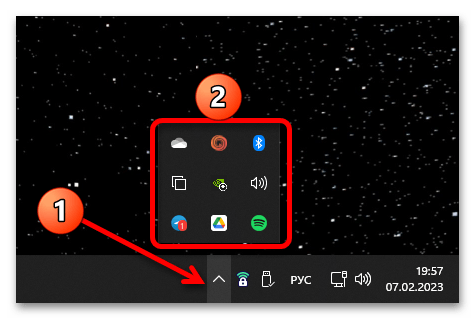
По необходимости вы можете вручную поместить каждый значок из трея на панель задач – достаточно зажать его ЛКМ и потянуть на ПЗ. Однако стоит отметить, что рано или поздно такой ярлык наверняка будет скрыт повторно, а потому далее рассмотрим более эффективные методы решения поставленной перед нами задачи.
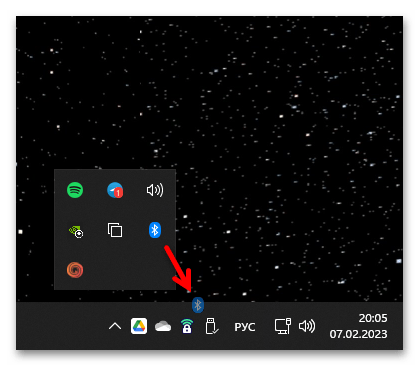
Способ 1: Параметры операционной системы
Если вы хотите, чтобы значки из системного трея постоянно отображались на панели задач, выполните следующее:
- Запустите «Параметры» операционной системы. Для этого можете воспользоваться основным или дополнительным меню «Пуск» либо сочетанием клавиш «Win+I».
- На расположенной слева панели перейдите во вкладку «Персонализация».
- Откройте подраздел «Панель задач».
- Разверните блок опций «Переполнение угла панели задач».
- Переведите в активное положение переключатели напротив всех ярлыков или только тех, которые вы хотите постоянно видеть именно в области уведомлений (рядом с часами и датой, индикаторами громкости и сетевого соединения, а также языковой раскладки).
Обязательно пролистайте данный перечень до конца, так как в нем могут и наверняка будут присутствовать ярлыки некоторых системных и сторонних программ, которые в настоящий момент не запущены, но тоже помещаются в трей.
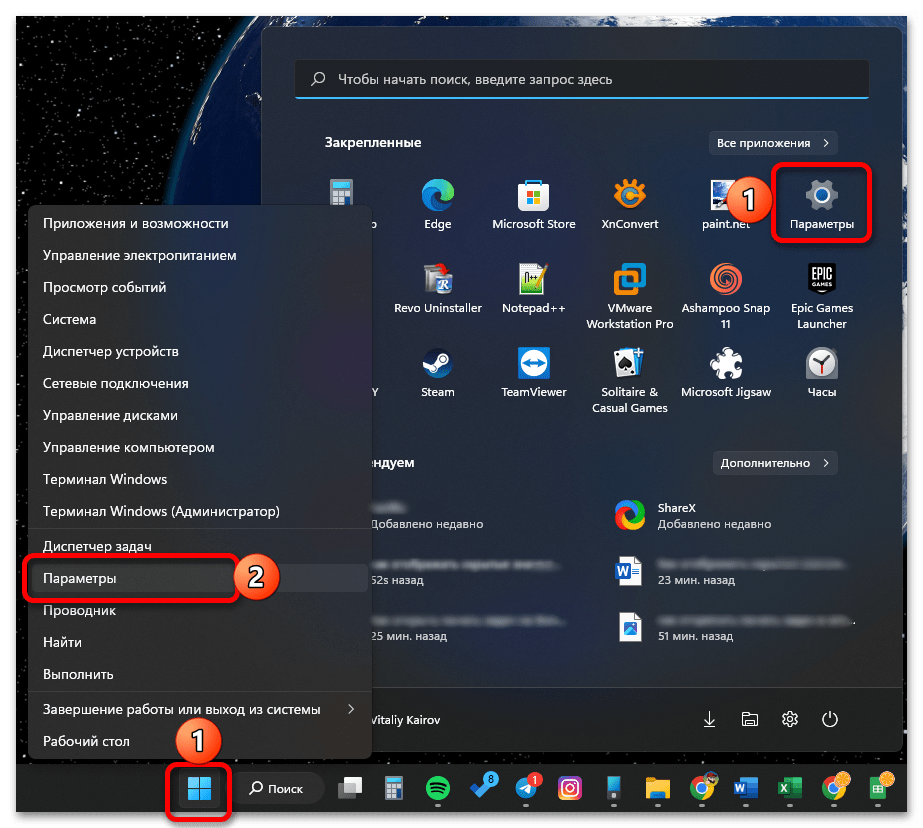
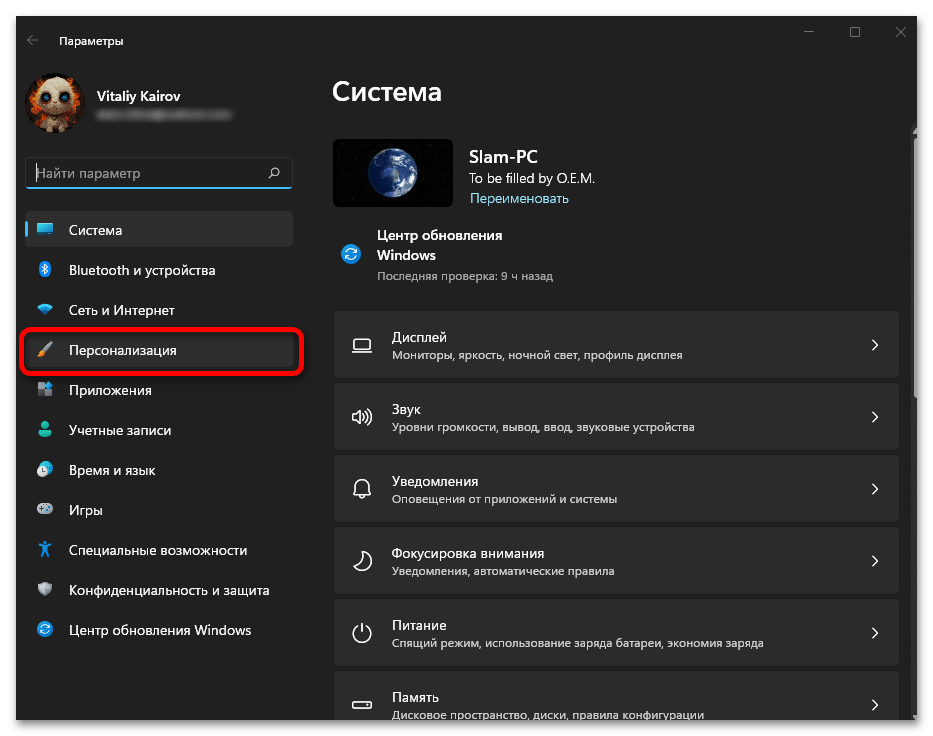
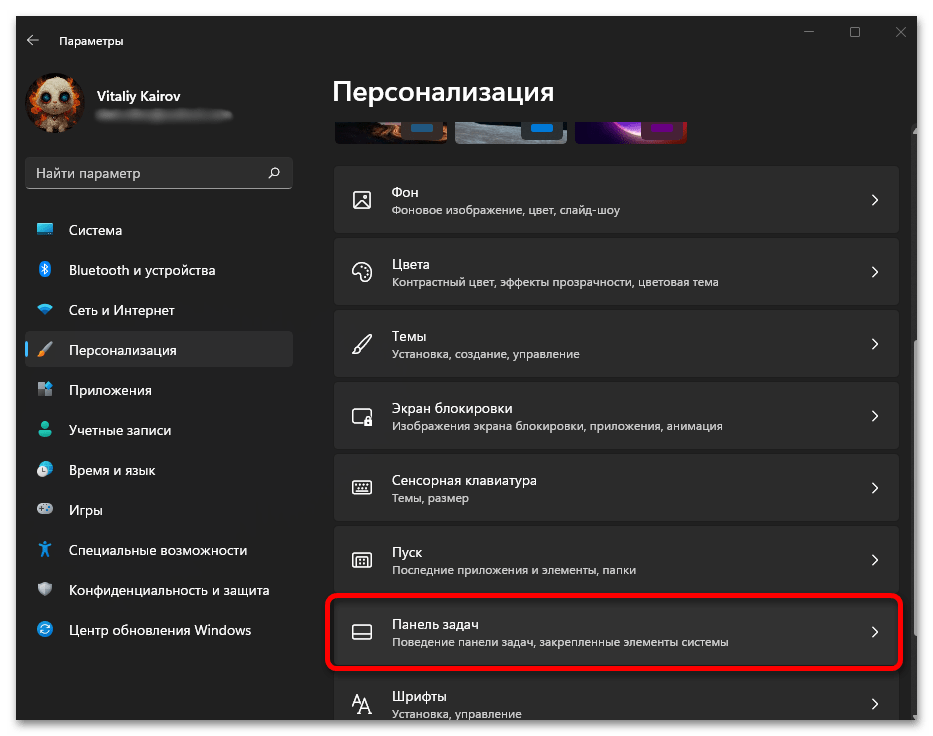
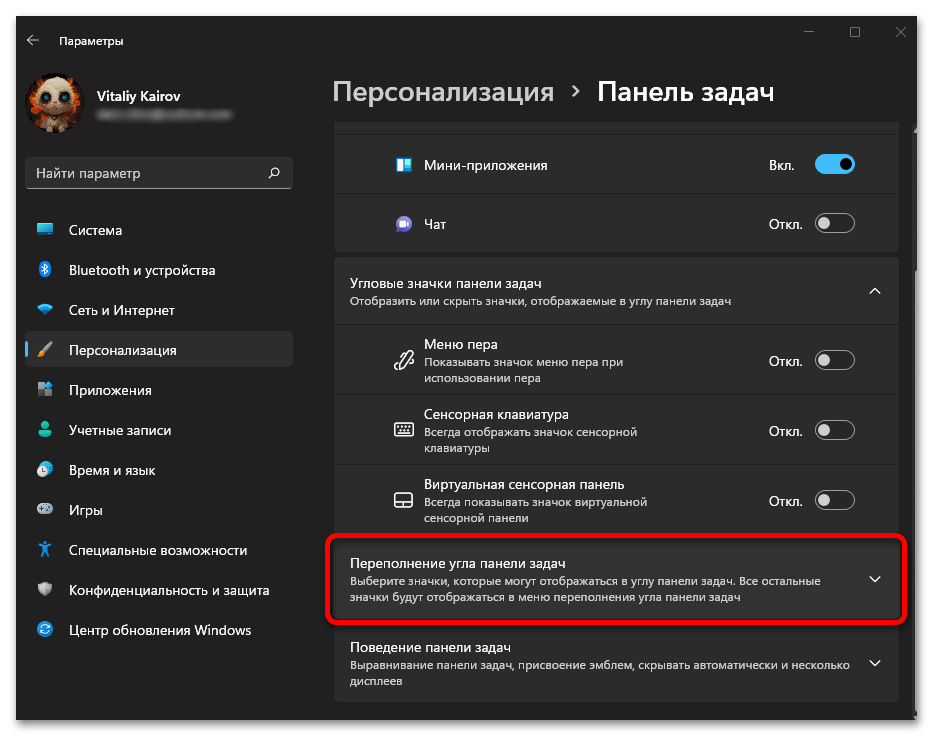
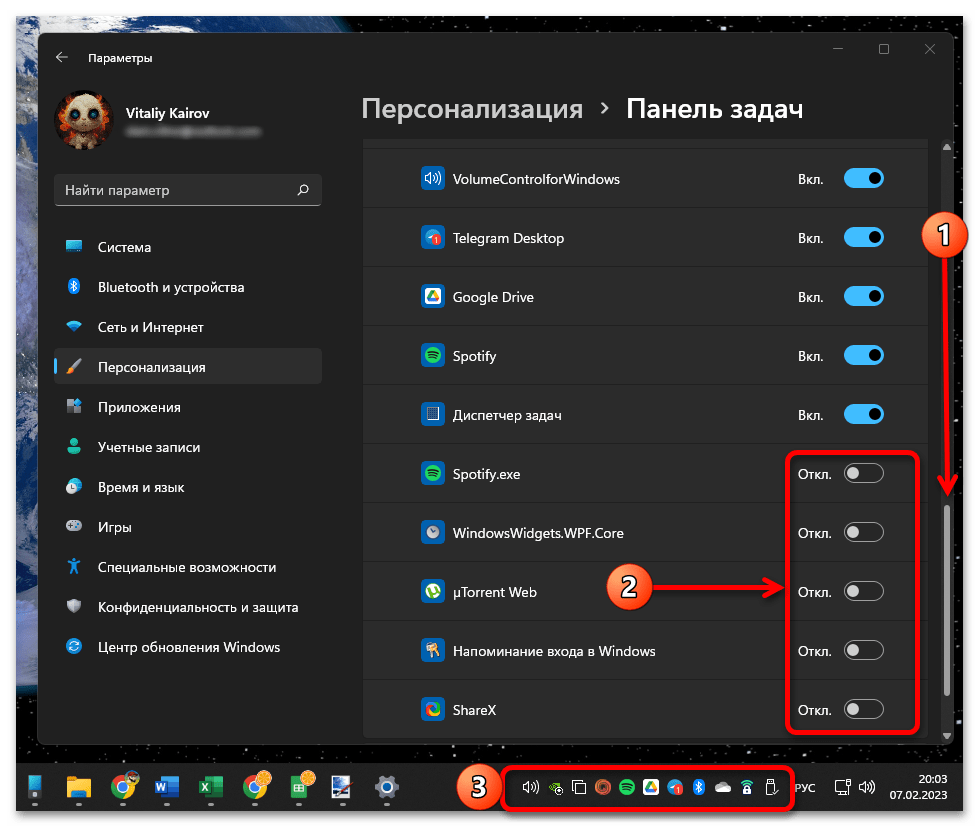
Как только вы выполните предложенные выше рекомендации, в области уведомлений панели задач появятся значки всех или только выбранных вами приложений.
Способ 2: Настройки значков области уведомлений
У предыдущего метода есть более простая альтернатива. К тому же, судя по комментариям многих пользователей в сети, именно предложенный далее вариант решения поставленной перед нами задачи является гарантированно эффективным и не перестает работать со временем.
- Вызовите «Командную строку» (проще всего – через поиск) или оснастку «Выполнить» (нажатием ПКМ (правая кнопка мышки) по элементу «Пуск» и выбор соответствующего пункта меню или клавиши «Win+R»).
Читайте также: Как открыть «Командную строку» в Виндовс 11
- Введите указанную ниже команду и нажмите «Enter» для ее выполнения.
explorer shell:::{05d7b0f4-2121-4eff-bf6b-ed3f69b894d9} - В открывшемся окне «Значки области уведомлений» установите галочку напротив расположенного внизу пункта «Всегда отображать все значки и уведомления на панели задач».
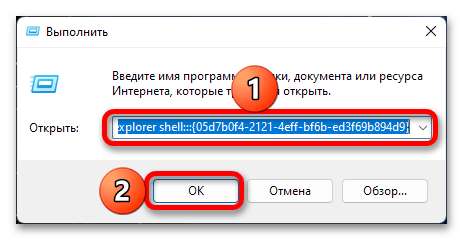
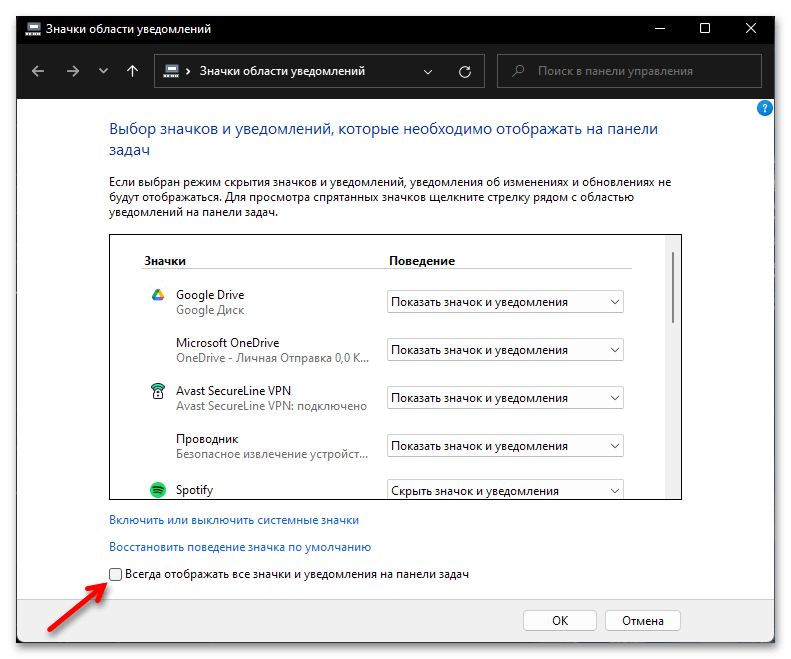
Все значки из трея переместятся в область уведомлений, где и будут находиться всегда. Для подтверждения внесенных изменений и закрытия окна нажмите «ОК».
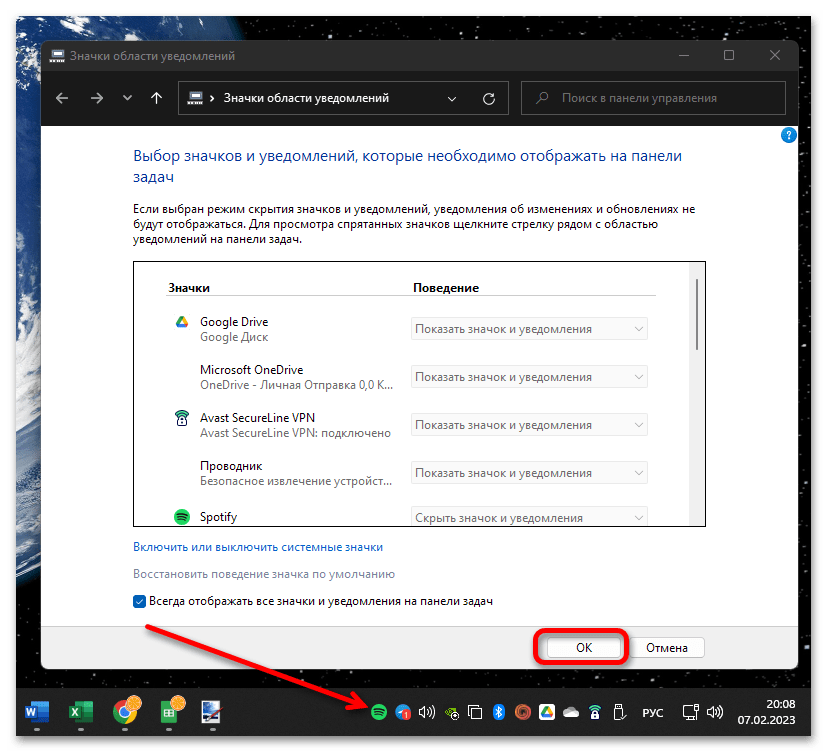
 Наш Telegram каналТолько полезная информация
Наш Telegram каналТолько полезная информация
 Способы определения лицензионного ключа Windows 11
Способы определения лицензионного ключа Windows 11
 Скрытие стрелок на ярлыках в Windows 11
Скрытие стрелок на ярлыках в Windows 11
 Способы захвата экрана в ОС Windows 11
Способы захвата экрана в ОС Windows 11
 Активация Windows 11 без подключения к интернету
Активация Windows 11 без подключения к интернету
 Отключение изоляции ядра в Windows 11
Отключение изоляции ядра в Windows 11
 Как сделать резервную копию в Windows 11
Как сделать резервную копию в Windows 11
 Восстановление отображения языковой панели в Windows 11
Восстановление отображения языковой панели в Windows 11
 Восстановление отображения панели задач в Windows 11
Восстановление отображения панели задач в Windows 11
 Использование режима максимальной производительности в Windows 11
Использование режима максимальной производительности в Windows 11
 Смена языка интерфейса ОС Windows 11
Смена языка интерфейса ОС Windows 11
 Смена имени пользователя в Windows 11
Смена имени пользователя в Windows 11
 Отключение раздела «Рекомендуем» в меню Пуск Windows 11
Отключение раздела «Рекомендуем» в меню Пуск Windows 11
 Как удалить обновление в Windows 11
Как удалить обновление в Windows 11
 Как открыть свойства системы в Windows 11
Как открыть свойства системы в Windows 11
 Добавление приложений в автозагрузку в Windows 11
Добавление приложений в автозагрузку в Windows 11
 Отключение контроля учетных записей в Windows 11
Отключение контроля учетных записей в Windows 11
 Как включить виртуализацию в Windows 11
Как включить виртуализацию в Windows 11
 Отключение ненужных служб в Windows 11
Отключение ненужных служб в Windows 11
 Как отключить залипание клавиш в Windows 11
Как отключить залипание клавиш в Windows 11
 Изменение размера панели задач в Windows 11
Изменение размера панели задач в Windows 11 lumpics.ru
lumpics.ru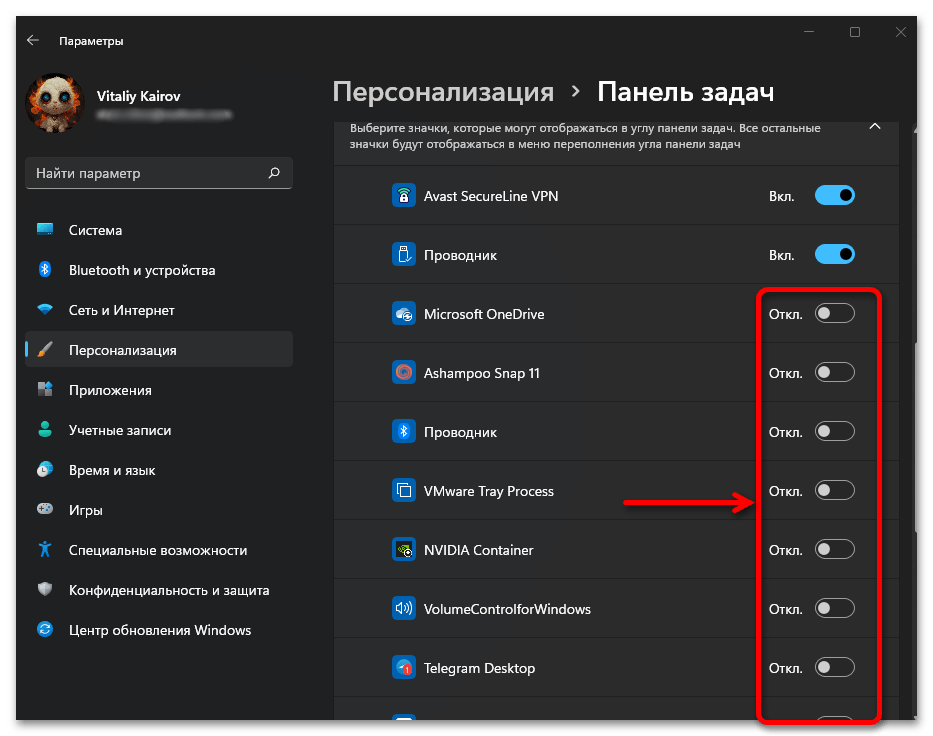

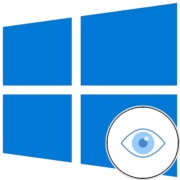
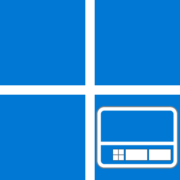
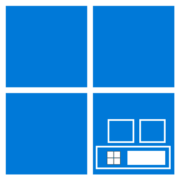
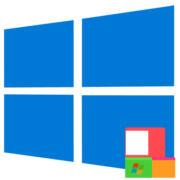
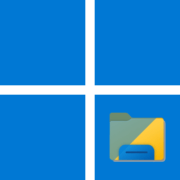




Спасибо за второй способ! Он реально позволяет сделать так, чтобы всегда отображались все значки и уведомления на панели задач Windows 11.
Статья интересная, но не описывает способа решения проблемы в домене. Как распространить политикой, чтобы все скрытые значки в трее показывались автоматом у всех? И уже у настроенных пользователей и вновь подключаемых.
ну вот зачем все усложнять и портить людям жизнь( беда еще в том, что на многие ноуты с современными процами стали предустанавливать 11-ю винду, которая многим вот вообще не уперлась!
Переполнение угла панели задач такого пункта нету
Здравствуйте, Аноним. Пункт «Переполнение угла панели задач» действительно убрали после недавних обновлений. Видимо, структура значков была переработана. Поэтому теперь вам остается только настраивать область уведомлений самостоятельно, отключая ненужные значки и оставляя только, в которых есть необходимость. В принципе, все это видно через параметры персонализации, поэтому никаких проблем с редактированием возникнуть не должно.
после обновления программ придется опять заходить и принудительно выставлять. в w11 это постоянно делать приходится (например дискорд после каждого обновления пропадает из трея).
Не знаю, что у меня за Виндоус, но Способ 2 не работает.
Здравствуйте, Владимир. Если интерфейс вашей операционной системы, включая расположение меню и количество разделов в тех же «Параметрах», отличается от того, что вы видите на изображениях в статье, значит, у вас установлена не Windows 11 и Способ 2 как раз может не помочь. Однако, если у вас все же получилось попробовать его выполнить, значит, все отображается точно так же, как и у автора из статьи. Значит, у вас установлена Windows 11. Попробуйте еще Способ 1 или внимательно изучите инструкцию из Способа 2, затем попробуйте заново выполнить каждое действие.